教你ghost系统一键还原安装教程
- 分类:教程 回答于: 2022年04月16日 10:00:26
ghost系统一般是指基于原版系统基础上进行优化封装的系统,有些网友比较倾向使用ghost系统,备份了ghost系统后想了解如何还原ghost系统使用.下面小编就教下大家ghost系统一键还原安装教程.更多电脑教程,尽在小白系统官网。
1.将预先备份的系统镜像解压到非系统盘,下载安装系统之家一键重装系统软件并打开,单击[备份与恢复]。请注意备份好系统盘上面的重要数据。
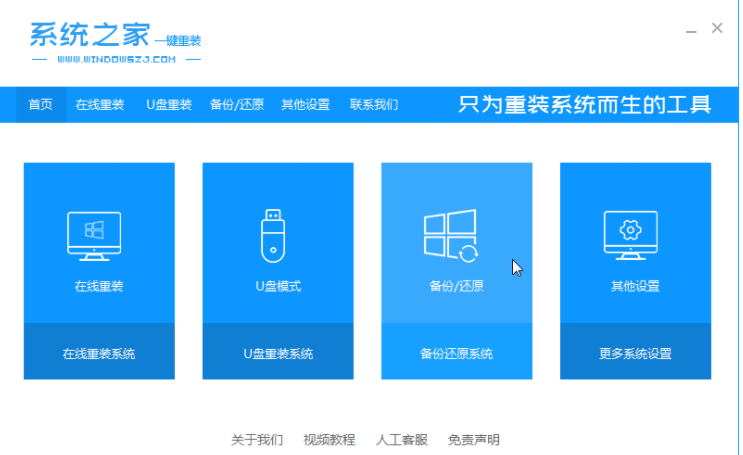
2.选择"ghost备份与恢复",软件会自动检测已下载的系统恢复版本,选中后点击"恢复"按钮。

3.出现此接口时,单击[OK]。

4.等待软件自动下载PE图像。
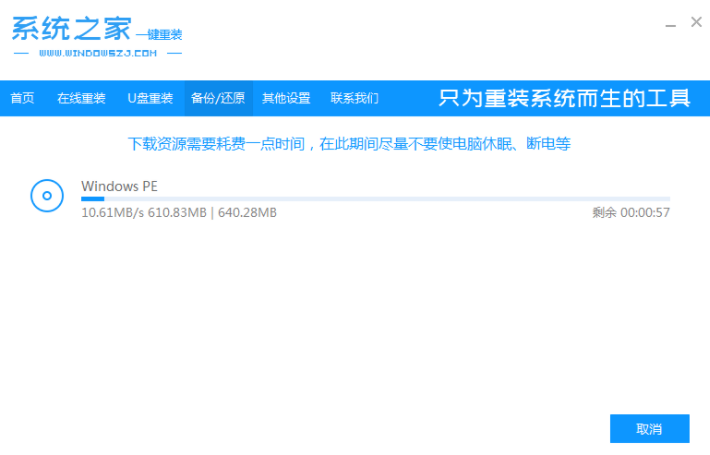
5.电脑在部署完成后重启。
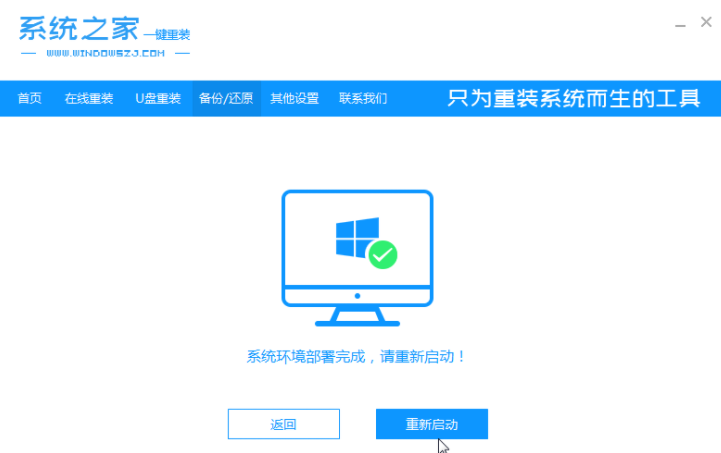
6.进入pe之后,软件就会开始安装系统,当安装成功时会自动重启计算机。
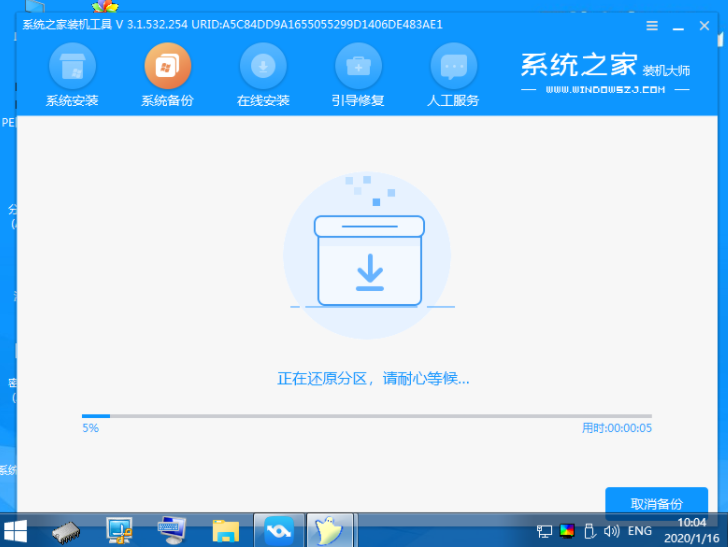
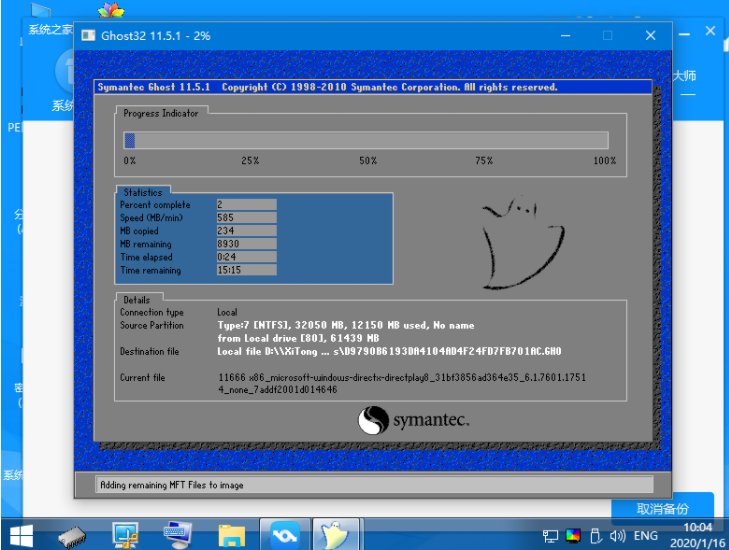
7.当重新启动进入系统桌面时,即表明恢复系统成功。
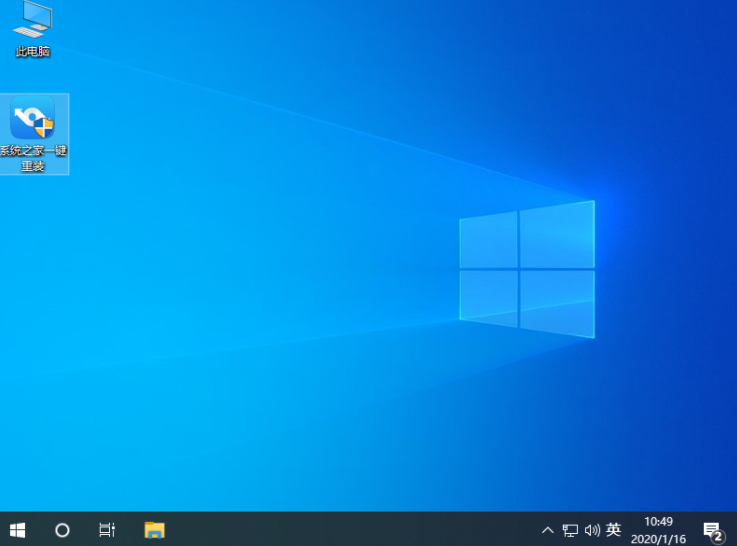
以上就是教你ghost系统一键还原安装教程,希望能帮助到大家。
 有用
26
有用
26


 小白系统
小白系统


 1000
1000 1000
1000 1000
1000 1000
1000 1000
1000 1000
1000 1000
1000 1000
1000 1000
1000 1000
1000猜您喜欢
- 戴尔电脑重装系统的详细步骤..2023/03/08
- 手把手教你怎么给文件夹设置密码..2018/11/08
- 笔记本键盘锁定2015/06/09
- 口袋装机系统重装大师装机教程..2021/07/07
- 操作系统有哪些2022/10/07
- 小白官网下载使用方法2022/08/15
相关推荐
- windows10专业版改成家庭版的方法介绍..2022/01/01
- 如何使用雨木林风重装系统..2020/08/06
- 小白系统官网靠谱吗?2022/07/09
- cad标注快捷键命令大全2022/04/25
- 最新office2013激活工具图文教程..2017/06/08
- 小白系统官网介绍,让重装系统变得更加..2023/03/02

















